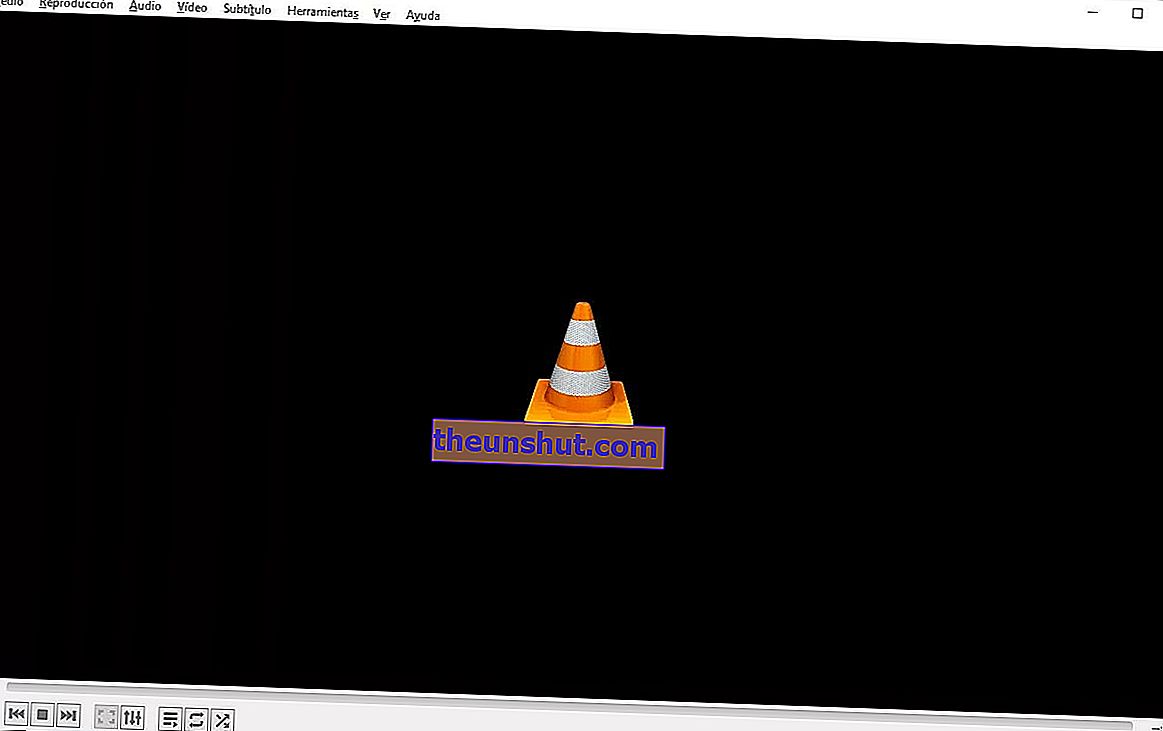
У цій статті ми дуже просто пояснюємо, як можна обертати відео за допомогою VLC Media Player . Таким чином ви зможете навчитися вирішувати дуже легко - одну з проблем, яка сьогодні найчастіше виникає із відеофайлами.
Як повернути відео на 90º за допомогою VLC
VLC Media Player - це абсолютно безкоштовний медіаплеєр із відкритим кодом, який доступний для всіх основних операційних систем, включаючи Windows, Linux, Mac, Android та iOS. Це означає, що ви можете використовувати його на великій кількості пристроїв, щоб обертати відео та залишати їх у ідеальній орієнтації. У цьому випадку ми зосередимося на тому, як повертати відео у Windows за допомогою VLC.
Першим кроком, який нам потрібно зробити, є завантаження та встановлення медіаплеєра VLC. Це те, що ми можемо зробити безкоштовно на офіційному веб-сайті цього проекту.
Після встановлення медіапрогравача VLC використовуйте його, щоб відкрити відео, яке погано повернуто, і те, що ви хочете повернути, щоб залишити його у правильній орієнтації.

Після того, як відео відкриється, перейдіть у головне меню, виберіть вкладку « Інструменти » та натисніть опцію « Ефекти та фільтри ».
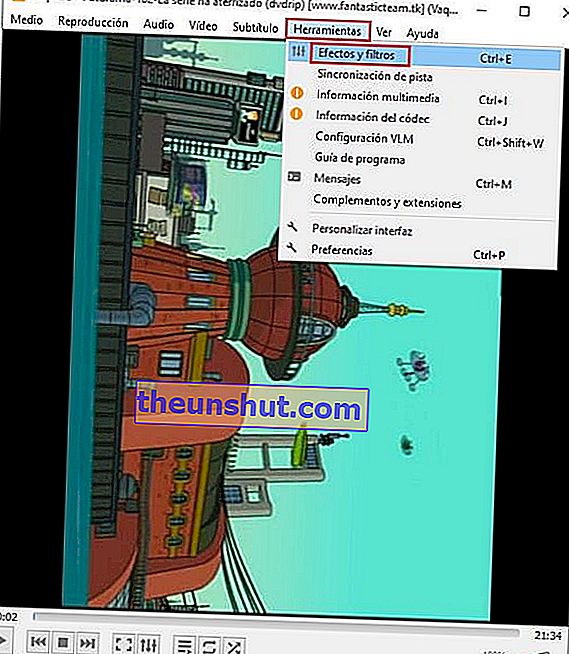
Відкриється нове вікно Налаштування та ефекти, у цьому випадку нас цікавить вкладка " Відеоефекти " . Тепер перейдіть на вкладку " Геометрія ".
Далі встановіть прапорець "Трансформувати, щоб його активувати", а потім виберіть опцію " Повернути на 90 градусів ". Звичайно, ви також можете вибрати інші варіанти, залежно від того, наскільки ви хочете повернути своє відео.
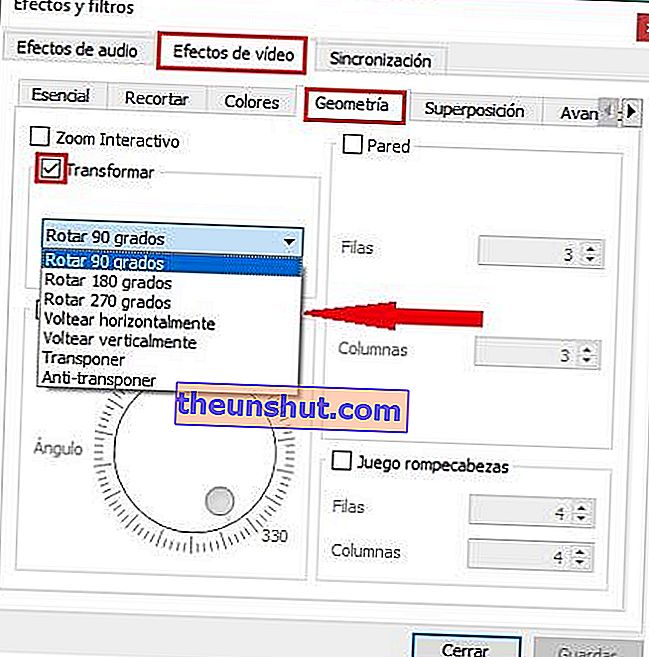
Наступним кроком є натискання " Зберегти " та "Закрити", щоб вийти з цього вікна параметрів.
На цьому етапі відео буде повернуто до належної орієнтації. Ви можете почати програвати його за допомогою VLC, щоб перевірити, чи правильно це було зроблено.
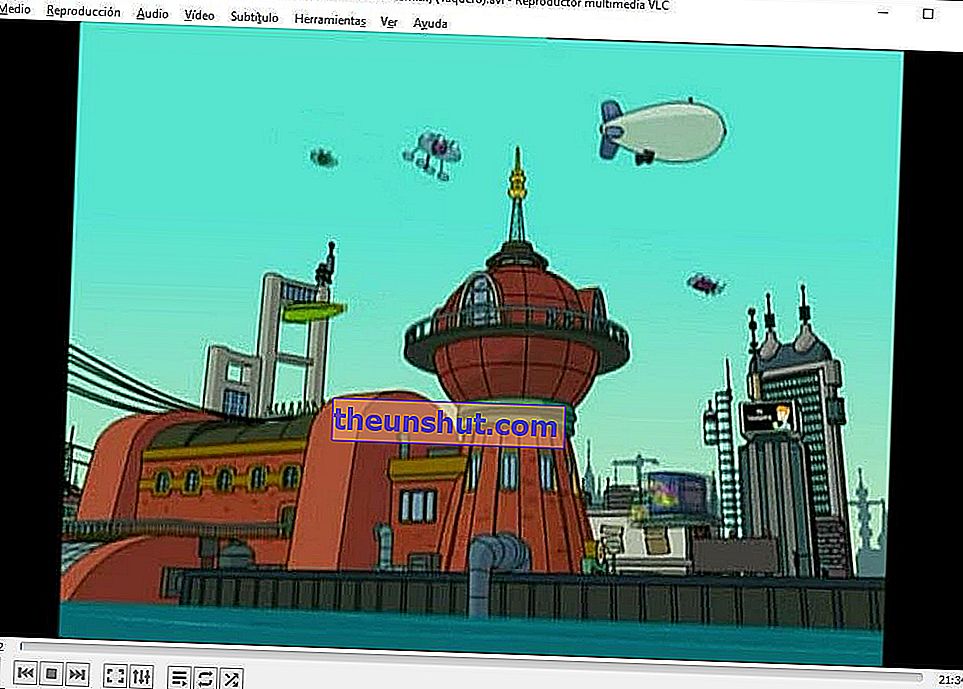
Як зберегти обернене відео за допомогою VLC Media Player
Переконавшись, що ваше відео правильно орієнтоване, настав час його зберегти, щоб не потрібно було повторювати цей процес щоразу.
Для цього ми повинні виконати кілька кроків. Перший - перейти до « Інструменти » та ввести « Налаштування ».
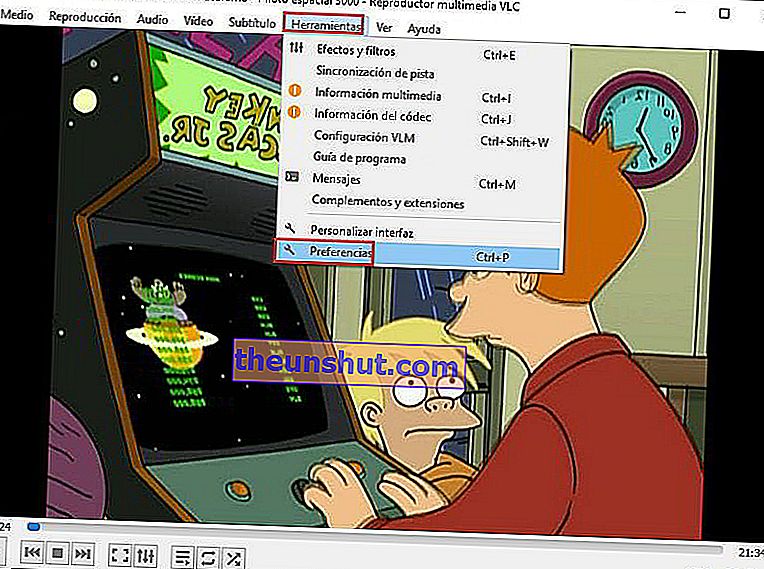
Це відкриє вікно конфігурації для всіх модулів VLC. У цьому випадку нам потрібно вибрати опцію " Усі " внизу ліворуч, щоб показати розширені параметри.
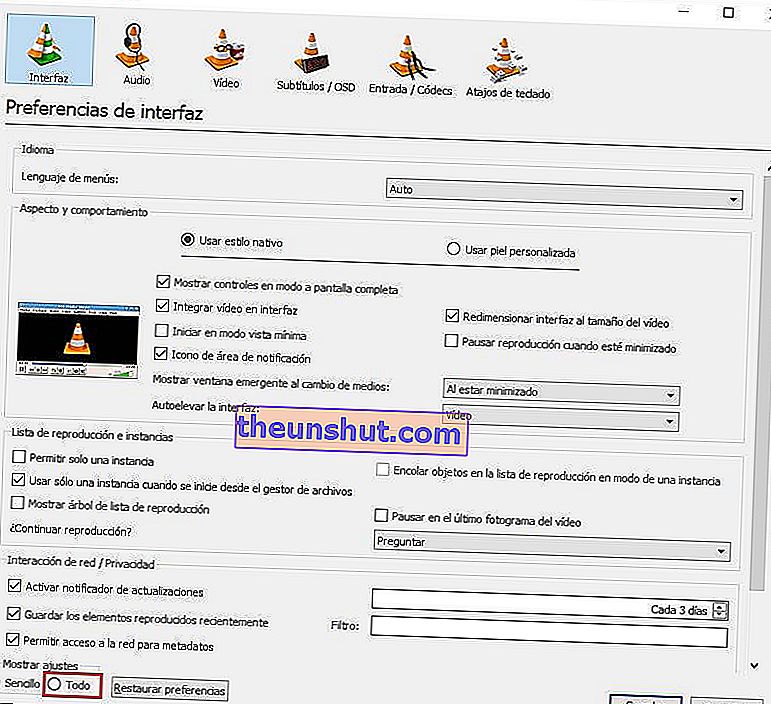
Наступним кроком є пошук розділу " Трансляція результатів " на лівій панелі VLC. Знайшовши, виберіть його та введіть " Sout Broadcast ", а потім " Transcode ".
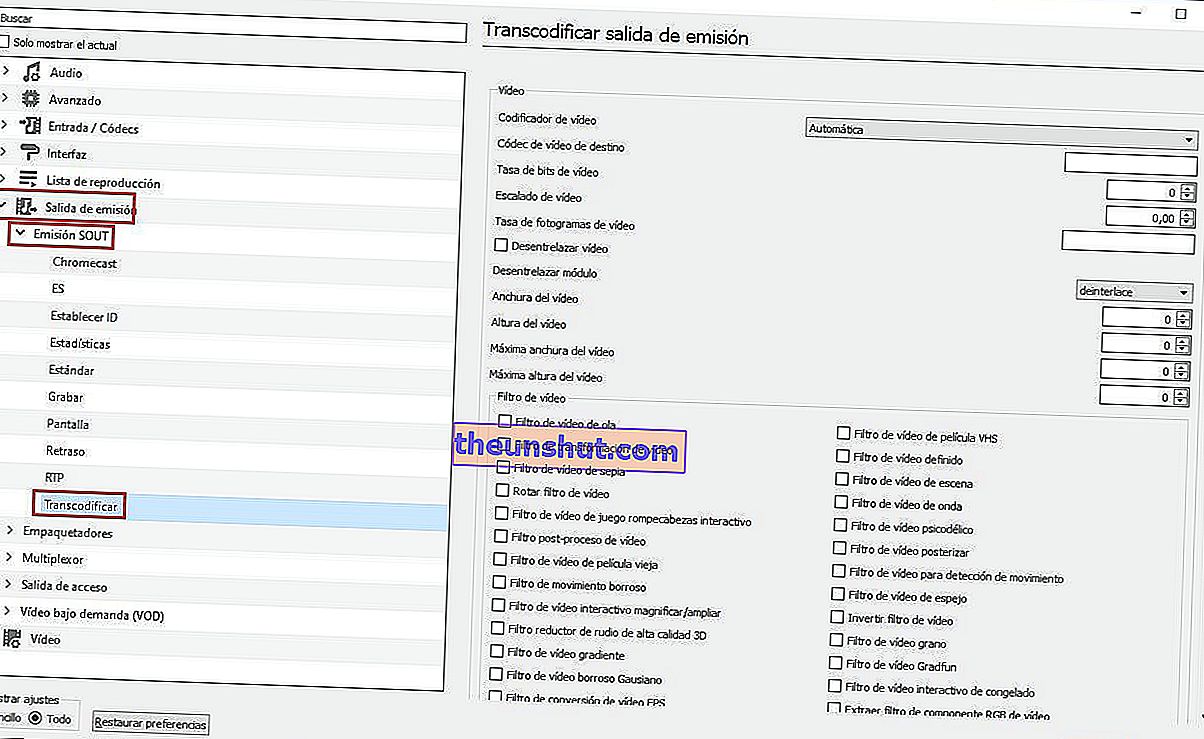
Опинившись всередині, виберіть кодек, який ви хочете використовувати для збереження відео, а потім опцію « Перетворення відео », і натисніть « Зберегти », щоб застосувати ці налаштування.
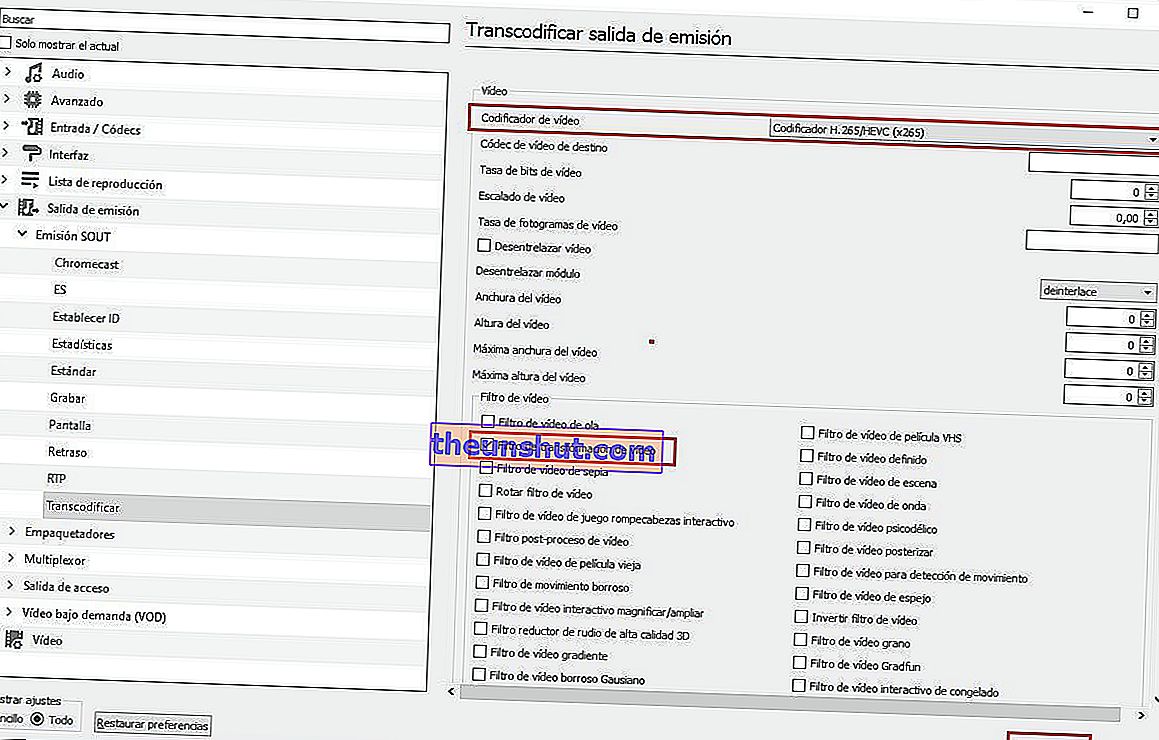
Вибір відеокодеку буде залежати від технічних характеристик вашого ПК, найдосконалішими є H.265 та H.264, хоча процес може бути досить повільним, якщо ваш ПК не надто потужний.
Тепер перейдіть до головного меню та виберіть опції " Середній " та " Конвертувати ".
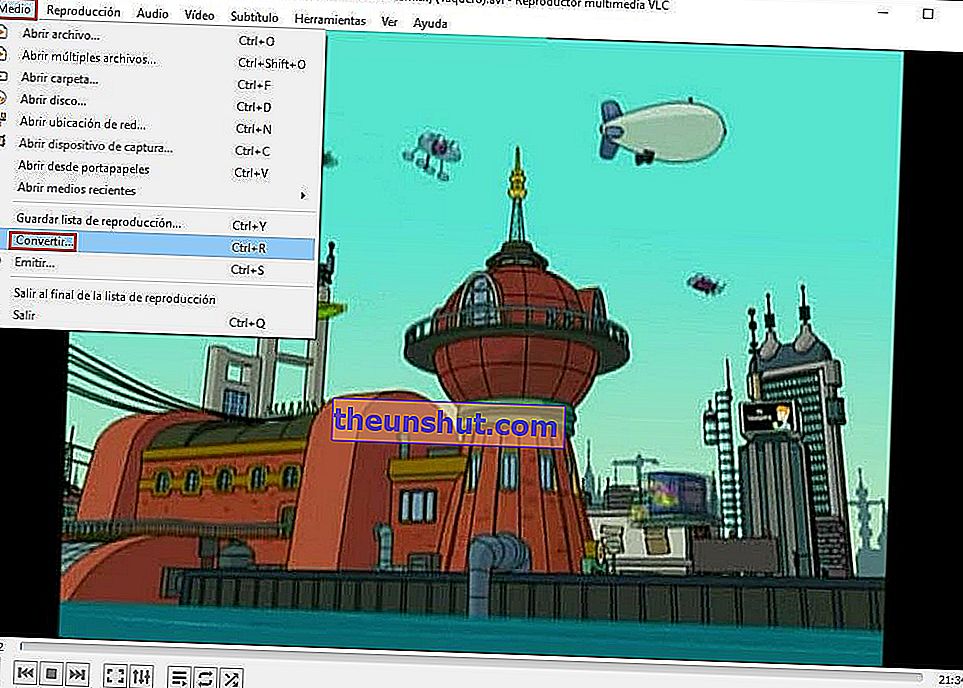
Відкриється нове вікно, з якого ви зможете вибрати файл, орієнтацію якого ми виправили попередніми кроками. Після його додавання клацніть на маленькій стрілці кнопки " Конвертувати / Зберегти ", щоб вибрати " Конвертувати ".
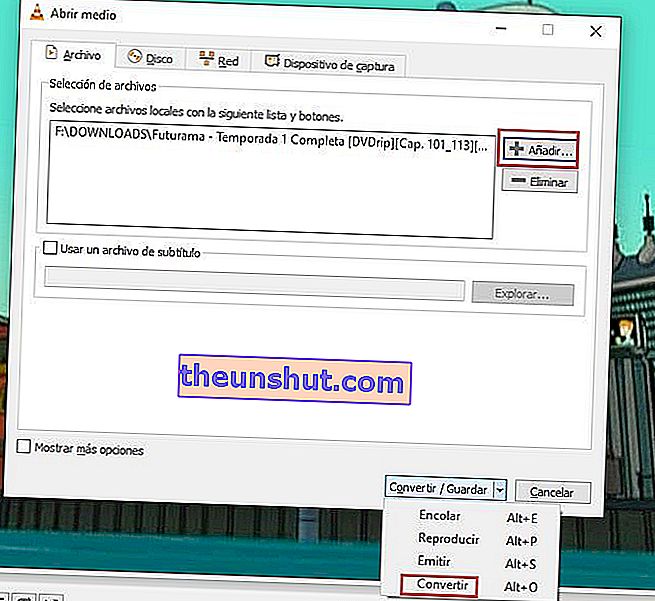
З'явиться нове вікно, що пропонує можливість вибору шляху, куди ви хочете зберегти змінений файл. Після цього натисніть на кнопку « Пуск », і процес негайно розпочнеться.
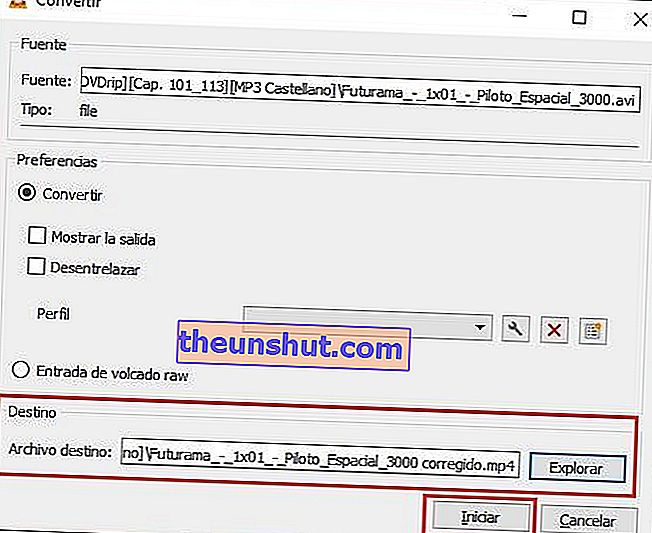
Після цього вам доведеться почекати кілька хвилин, поки ваш ПК виконає роботу, тривалість цього процесу буде залежати від потужності вашого комп'ютера.
